插入条形图
在FCS Express中,条形图的插入和其他绘图一样(见下面介绍)。在FCS Express 5中,可通过直接拖拽的方式或者从一已存在的自定义数据网格中,轻松创建条形图。
要通过拖拽的方式插入一空白条形图:
| 1. | 请点击Insert(插入)标签→1D Plots(一维绘图)→Bar(条形图)命令(图1123)。 |
| 2. | 请点击版面的空白区来插入条形图。 |
此时,将出现一空着的条形图,您可以拖拽任何统计数据来填充它。注意:如果版面上存在一自定义数据网格,插入的条形图将被自定义数据网格中的数据所填充。这时,可插入另一个条形图,来创建一空着的条形图,用以接受拖拽的项目。如需要,可将第一个条形图删除。
| 1. | 在版面中选择一自定义数据网格。 |
| 2. | 请点击Insert(插入)标签→1D Plots(一维绘图)→Bar(条形图)命令。 |
| 3. | 请点击版面的空白区来插入条形图。 |
或者:
| 1. | 从Data Navigator(数据导航器)中拖拽一自定义数据网格到页面的空白处。 |
| 2. | 放开鼠标键。 |
| 3. | 在Select Plot Types…(选择绘图类型…)对话框中选择Bar(条形图)。 |
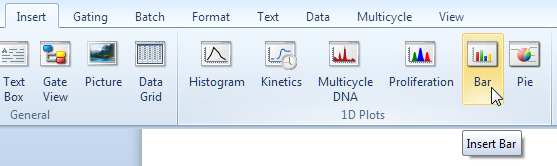
Figure 11.23 Inserting a Bar Plot
请参见 下面的章节,来学习如何将数据添加到条形图中。
